Как подключить астрал отчет к 1с
Как известно, большинство российских компаний ведут бухгалтерский и налоговый учет с применением программ 1С. Поэтому система 1С-ЭДО, которая позволяет обмениваться электронными документами не выходя из учетной программы, является полезным инструментом для бухгалтера.
Возможность электронного документооборота реализована практически во всех типовых конфигурациях 1С и в части прикладных решений.
Согласитесь, удобно когда входящие документы не нужно сначала долго выбивать из поставщика и потом вносить в программу руками. А вместо этого — нажатием одной кнопки загрузить в программу данные, присланные поставщиками через систему электронного документооборота.
Даже если ваши контрагенты не используют 1С-ЭДО, можно настроить роуминг для работы с другими операторами электронного документооборота путем подачи заявки. Кроме того, система 1С-ЭДО предусматривает автоматический роуминг с операторами ЭДО, поддерживающими технологию 1С. Таких на данный момент семь:
- Калуга Астрал;
- Тензор (СБИС);
- Линк-сервис;
- ЭТП ГПБ;
- Удостоверяющий центр (Екей);
- ТаксНет;
- Такском.
Пригласить контрагента к работе через ЭДО можно напрямую из программы. 1С подсказывает, кто из контрагентов уже подключен к ЭДО.
Там же будут видны и входящие запросы от контрагентов на электронный обмен документами.
О преимуществах ЭДО за 2 минуты:
Настройка ЭДО в 1С
Прежде всего, для обмена электронными документами необходимо настроить ЭДО в программе 1С. Это можно сделать в разделе «Администрирование» — «Обмен электронными документами».
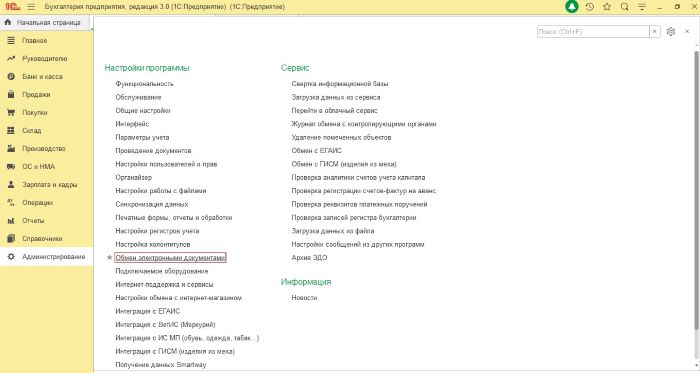
Далее — раздел «Учетные записи ЭДО»

Настройку учетной записи удобно делать через Помощник подключения ЭДО.
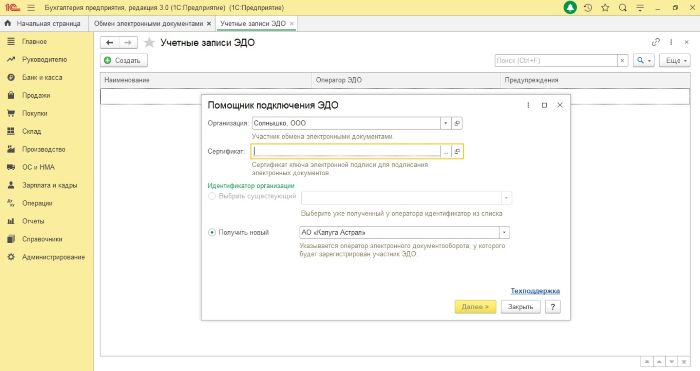
Для регистрации учетной записи ЭДО в 1С необходимо указать:
- сертификат ключа электронной подписи, принадлежащий организации;
- идентификатор организации (присваивается участникам ЭДО);
- пароль от контейнера сертификата КЭП;
- пользователя 1С, который сможет использовать сертификат (при необходимости),
- адрес электронной почты для получения уведомлений,
- назначение учетной записи.
После регистрации учетной записи можно обмениваться документами электронно.

Вся информация по электронному документообороту находится в разделе «Текущие дела ЭДО». Попасть в него можно через раздел «Покупки» или «Продажи» — «Сервис».
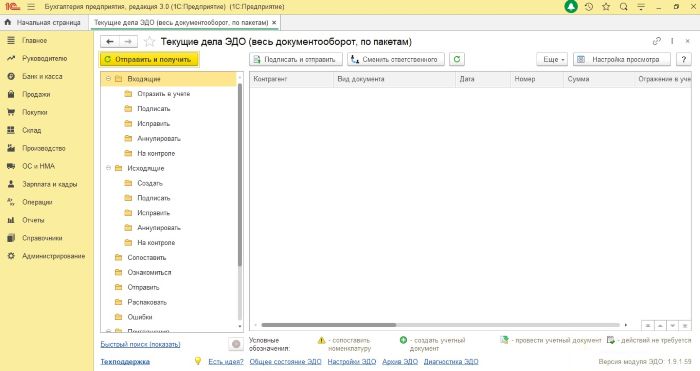
Начало работы с контрагентами в 1С-ЭДО
Поступившие запросы на ЭДО от контрагентов находятся в группе «Приглашения» — «Требуется согласие». При этом в окне справа будут видны наименование контрагента, приславшего приглашение, и его идентификатор участника ЭДО.

Если вы предполагаете обмениваться по ЭДО с новыми контрагентами, которых еще нет в базе, рекомендуем поставить галочку «Создавать контрагентов автоматически» в настройках раздела «Администрирование» — «Обмен электронными документами». В этом случае контрагенты будут автоматически создаваться в вашей базе 1С при получении приглашений и документов.
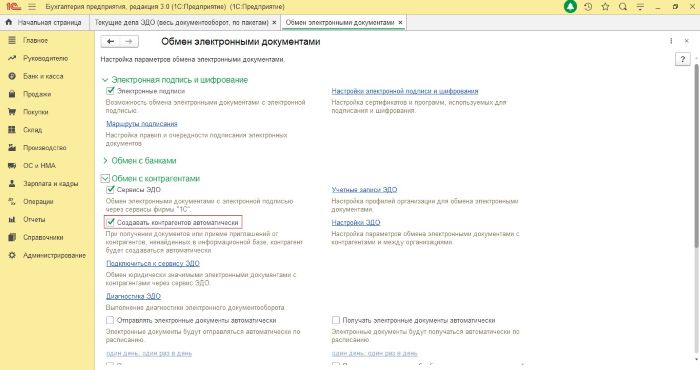
После получения запросов на ЭДО в окне списка приглашений выбираем запрос от контрагента и нажимаем кнопку «Принять», если хотим работать с данным контрагентом по ЭДО.
Если же запрос пришел от неизвестного контрагента, можно отклонить приглашение нажатием соответствующей кнопки.
После принятия приглашения в настройках ЭДО появится соответствующая настройка по данному контрагенту. Ее можно подкорректировать в соответствии с вашим документооборотом.
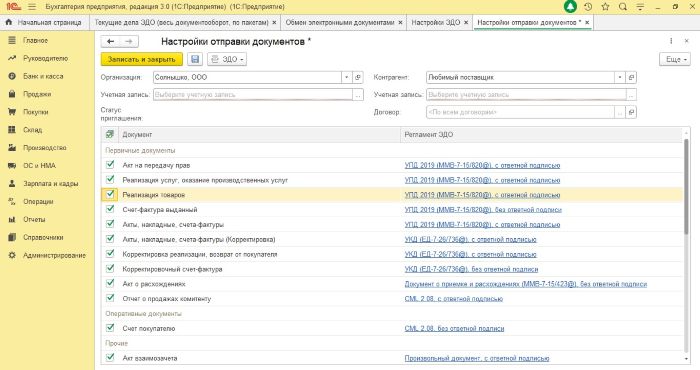
Настройки обмена производятся как для получения, так и для отправки документов. Кроме того, при необходимости настройки обмена ЭДО оформляются по отдельным договорам в рамках одного контрагента.
Приглашение принято, настройки обмена сделаны — можно начинать работать с контрагентом по ЭДО.
Сервис 1С-ЭДО от Калуга Астрал предоставляет возможность электронного обмена документами прямо в учетной программе с использованием всего функционала программ 1С. Легкость настройки и подключения, а также роуминг с ведущими операторами ЭДО — вот преимущества нашего сервиса.
Дата публикации 02.04.2021
Пользователи программ "1С:Предприятие 8" могут подключиться к сервису 1С-Отчетность, чтобы отправлять отчетность прямо из 1С и обмениваться другими документами с контролирующими органами: ФНС, ПФР, ФСС, Росстат, Росприроднадзор, Росалкогольрегулирование, ФТС.
Подготовка и отправка заявления на подключение
Помощник "Подключение к 1С-Отчетности" поможет выполнить подключение. Его можно открыть из элемента справочника "Организации" (рис. 1).

Для защиты информации и обеспечения юридической значимости документооборота требуется специальная программа - криптопровайдер. Помощник подключения проверяет, установлена ли такая программа на компьютере. В случае, если такая программа не установлена, выводится диалоговое окно с предложением ее установить (рис. 2).
Сервис 1С-Отчетность работает с криптопровайдерами: ViPNet CSP (ОАО "ИнфоТеКС") или CryptoPro CSP (ООО "КРИПТО-ПРО"). Для ознакомления с условиями распространения этих программ перейдите по ссылкам из формы (см. на рис. 2).
Программа ViPNet CSP распространяется бесплатно, CryptoPro CSP - на платной основе.
Для установки программы-криптопровайдера нажмите на одну из кнопок "Установить бесплатно программу ViPNet CSP" или "Установить программу CryptoPro CSP" (рис. 2).
По кнопке "Установить бесплатно программу ViPNet CSP" загружается файл дистрибутива программы ViPNet CSP и предлагается ее установить. После установки ViPNet CSP нужно перезагрузить компьютер и снова открыть программу 1С - подключение к 1С-Отчетности будет продолжено.
По кнопке "Установить программу CryptoPro CSP" можно скачать бесплатную версию программы, ограниченную по времени. Чтобы программа CryptoPro CSP работала без ограничений нужно приобрести ее, затем установить с помощью данной кнопки. При установке потребуется ввести номер лицензии.

На следующем шаге помощника укажите организацию, которую нужно подключить к 1С-Отчетности (рис. 3).

После выбора организации в форму помощника подставляются необходимые для подключения реквизиты, а также информация о сотруднике-владельце ключа электронной подписи (рис. 4).
Если некоторые реквизиты организации не были заполнены в информационной базе до запуска помощника подключения к 1С-Отчетности, то они могут автоматически загрузиться из сервиса 1С:Контрагент или сертификата. При этом сервис 1С:Контрагент должен быть подключен.
Из сервиса 1С:Контрагент могут быть заполнены: ФИО руководителя; Краткое наименование (для юр.лица); КПП (для юр.лица); ОГРН; Юр.адрес (для юр.лица); Должность руководителя (для юр.лица); Код ФНС; Рег. номер ПФР; Код ПФР; Рег. номер ФСС.
Если доступен сервис 1С:Контрагент, то в помощнике не будут отображаться следующие поля: Юр.адрес (для юр.лица), Должность руководителя. В этом случае, указанные данные перемещаются в расширенные настройки, потому что программа считает достоверными сведения из ЕГРЮЛ и ЕГРИП, предоставляемые сервисом.
Если на компьютере найден сторонний сертификат, изданный на организацию, из него могут быть заполнены следующие сведения: Краткое наименование (для юр. лица); ОГРН; Должность (для юр. лица); Подразделение (для юр. лица); Рег. номер ФСС (если есть); Электронная почта.
Сведения из сертификата заполняются когда они не заполнены в информационной базе или не загрузились из сервиса 1С:Контрагент.

Введите регистрационный номер программы в поле "Рег. номер программы" (рис. 5).

Щелкните по гиперссылке рядом с надписью "Гос. органы" чтобы выбрать гос. органы, в которые будет отправляться отчетность и выполняться обмен другими электронными документами (рис. 6).

При этом появляется форма выбора гос. органов (рис. 7).
В сервисе "1С-Отчетность" можно подключить электронный документооборот со следующими гос. органами:
1) Налоговая инспекция (можно подключить несколько)
2) Росстат (можно подключить несколько)
3) Пенсионный фонд
4) Фонд социального страхования
5) Росалкогольрегулирование (РАР)
6) Росприроднадзор (РПН)
7) Федеральная таможенная служба (ФТС)

Проставьте флажки по тем гос. органам, к которым необходимо подключиться, и заполните поля, как показано на рис. 8.

Если организация представляет отчетность не в один налоговый орган (или орган Росстата), указывается несколько кодов. Для этого используйте кнопку "Добавить" (рис. 9).

По кнопке и гиперссылке рядом с надписью "Владелец эл. подписи" можно выбрать сотрудника-владельца ключа электронной подписи (рис. 10). В поле "Должность" указывается должность сотрудника.
Законным представителем юридического лица (Заявителем) во взаимоотношениях с контролирующими органами является лицо, имеющее право без доверенности действовать от имени юридического лица (руководитель организации), а индивидуального предпринимателя - сам предприниматель. Выпуск КСКПЭП по доверенности от индивидуального предпринимателя запрещен. Сотрудник организации, не являющийся руководителем, которому необходим выпуск КСКПЭП, считается Уполномоченным представителем. Уполномоченный представитель действует на основании доверенности, выдаваемой в порядке установленном ГК РФ.
Если электронная подпись оформляется на уполномоченного представителя - сотрудника организации, то по кнопке рядом с надписью "Владелец эл. подписи" выберите нужного сотрудника и укажите его должность в поле "Должность" (рис. 11). При этом в форме выбора гос. органов появится информация о необходимости представить доверенность в свой налоговый орган и ссылка для регистрации доверенности в информационной базе (рис. 12).



По гиперссылке рядом с надписью "Удостоверение личности" вводятся данные документа сотрудника-владельца ключа электронной подписи (рис. 13).
В качестве документа, удостоверяющего личность сотрудника-владельца, прикрепите скан паспорта гражданина РФ, либо иностранного паспорта. Для этого используйте переключатель "Вид документа".

При нажатии на кнопку "Проверить" напротив поля с телефоном на указанный номер телефона отправляется SMS с кодом, который вводится в поле подтверждения.
При нажатии на кнопку "Проверить" напротив поля с электронной почтой - на указанный адрес электронной почты отправляется письмо с кодом подтверждения, который вводится в поле подтверждения.
При работе в локальной программе "1С":

Щелкнув по гиперссылке "Расширенные настройки" можно уточнить место хранения ключа электронной подписи и другие настройки (рис. 15).

- В защищенном "облачном" хранилище (рекомендуется);
- На этом компьютере при помощи CryptoPro CSP/ ViPNet CSP.
Если программа-криптопровайдер не установлена, то вместо второго пункта появится надпись "Необходимо установить криптопровайдер" с гиперссылкой "Установить".
При выборе варианта "В защищенном "облачном" хранилище (рекомендуется)" не требуется устанавливать программу для защиты информации, и отчетность можно отправлять с любого устройства и из любого места, где есть доступ в Интернет.
При выборе варианта "На этом компьютере при помощи CryptoPro CSP/ ViPNet CSP" будет использоваться одна из программ-криптопровайдеров CryptoPro CSP или ViPNet CSP. В этом случае, ключ электронной подписи хранится на диске компьютера или на переносном устройстве (дискете, флеш-накопителе, токене и др.).
ВАЖНО! Рекомендуется выбирать первый вариант, т.к. он является современным и удобным! Вам не нужно заботиться о том, чтобы переносной носитель информации с ключом всегда был под рукой. Также при смене компьютера не понадобится устанавливать программу-криптопровайдера на нем.

Заявление может быть подписано электронной подписью (переключатель "Электронной подписью") (про электронное подписание см. ниже). Подписать заявление электронной подписью можно, если есть действующий сертификат.
Заявление может быть оформлено в бумажном виде (переключатель "В бумажном виде") (рис. 17). Если заявление оформляется в бумажном виде, то требуется встреча с представителем обслуживающей организации для удостоверения личности заявителя и оформления документов, связанных с подключением.
Чтобы ознакомиться с бланком заявления щелкните по ссылке "Ознакомиться" (см. на рис. 17).



Если используется программа-криптопровайдер ViPNet CSP, необходимо выполнить генерацию ключа с помощью специальной Электронной рулетки (рис. 20). Перед этим укажите место размещения контейнера ключа и введите пароль. Для хранения электронной подписи рекомендуется использовать защищенный ключевой носитель.

После создания ключа электронной подписи отправка заявления продолжится (рис. 21).


Если сертификат электронной подписи оформляется на уполномоченного представителя (см. рис. 11), окно успешной отправки будет выглядеть, как показано на рис. 23, т.е. будет добавлен пункт 2 "Отнесите доверенность в каждую ИФНС".

Электронное подписание заявления
Если у организации есть действующий сертификат и на компьютере установлена соответствующая программа-криптопровайдер, то заявление можно подписать электронной подписью. Помощник подключения проверяет наличие такого сертификата в системе. Если сертификат найден, то устанавливается флажок "Электронной подписью" и появляется блок реквизитов "Скан-копии" (рис. 24).
Электронное подписание подписание по сравнению с бумажным имеет свое преимущество в том, что встреча с представителем обслуживающей организации не потребуется.

Прикрепите к заявлению скан-копии документов, используя гиперссылки "Выбрать файл" рядом с надписями "Паспорт" и "Свидетельство СНИЛС" (рис. 25). Используйте гиперссылку "Требования к изображениям", чтобы узнать требования к файлам сканов документов.
В случае если доступен сканер, рядом с надписями "Паспорт" и "Свидетельство СНИЛС" отобразится гиперссылка "Отсканировать".
Если сертификат оформляется на уполномоченного представителя, то в блоке "Скан-копии" также появляется поле для загрузки документа, подтверждающего полномочия уполномоченного представителя. Как правило, таким документом является доверенность.
Документы следует прикрепить к заявлению, потому что они необходимы для оформления подключения к сервису "1С-Отчетность". А в случае электронного подписания посещение обслуживающего партнера не требуется.

Если закрытый ключ сертификата защищен паролем, то потребуется его ввести, прежде чем отправка заявления будет продолжена.

Что делать дальше:
1) Сообщите об отправке заявления:
2) Заключите договор и подготовьте необходимые документы.
3) Дождитесь, когда обслуживающая организация одобрит ваше заявление.
4) Завершите настройку 1С-Отчетности.
Использовать сервис 1С-Отчетность можно только после одобрения заявления и заключительной настройки программы.
Одобрение заявления на подключение к 1С-Отчетности и завершение настройки
Для автоматической настройки программы нажмите кнопку "Настроить автоматически" и следуйте инструкции.

В ходе настройки могут возникать вопросы об установке сертификатов - отвечайте на них утвердительно (рис. 28).


После завершения подключения к сервису 1С-Отчетность можно отправлять отчетность в подключенные контролирующие органы и выполнять электронный обмен с ними другими документами.

При подписании расписки электронной подписью в получении изданного сертификата может понадобиться ввести пароль закрытого ключа сертификата (рис. 31).

В 2021 году была произведена переаккредитация удостоверяющих центров (УЦ) по новым правилам. Всего аккредитацию по новым правилам получили 24 из 322 УЦ, среди них УЦ АО "Калуга Астрал". Подробнее о переаккредитации удостоверяющих центров здесь.
Для снижения рисков в работе наших клиентов и обеспечения независимости от внешних факторов, рекомендуем перевыпустить все сертификаты, которые были выпущены в период с 01.01.2021 по 30.06.2021 года.
Калуга Астрал окажет помощь и поддержку – проинформирует клиентов о пользе и условиях перевыпуска сертификатов в продуктах.
Как это будет реализовано в продуктах?
"1С-Отчётность", "Астрал Отчёт 5.0"
Внеплановая смена сертификатов в продуктах "1С-Отчётность", "Астрал Отчёт 5.0" будет бесплатна для клиентов и Партнёров. Для клиентов со встроенной лицензией "КриптоПро" подготовили льготные условия (подробнее об акции "Крипто+")
- 8 октября в продукте "Астрал Отчёт 5.0" будет реализована возможность оформления заявки на безбумажное продление бесплатно. Инструкция будет предоставлена по готовности релиза.
- С ноября 2021 года в рабочей версии ПП "1С" появится всплывающее окно, кликнув на которое пользователь сможет сразу сформировать предварительно заполненное заявление на перевыпуск. Инструкция будет подготовлена по факту релиза новой возможности.
"Астрал Отчёт 4.5"
В продукте "Астрал Отчёт 4.5" для клиентов не будет заявлена стоимость перевыпуска сертификата. Партнёр оставляет за собой право самостоятельно устанавливать тариф на процедуру перевыпуска в соответствии со своей ценовой зоной. Для Партнёра перевыпуск будет бесплатным при безбумажном продлении.
Условия, при которых перевыпуск в продукте "Астрал Отчёт 4.5" для Партнёра будет платным, согласно тарифной сетке:
- первичные подключения лицензий
- плановые продления лицензий (в период с октября по декабрь)
- смена реквизитов (для клиентов, сертификат которых заканчивается после 1 января 2022 года)
"Астрал-ЭТ" и "1С-ЭТП"
Для сервисов "Астрал-ЭТ" и "1С-ЭТП" перевыпуск сертификатов будет производиться на платной основе. Пользователи, сертификат которых заканчивается с 01.01.2022 г., получат возможность приобрести ЭП со скидкой. Описание условий и способы перевыпуска будут представлены в отдельной рассылке.
Перевыпуск подписей без изменений реквизитов производится в несколько действий при помощи процесса "безбумажного продления"
Заявки на выпуск сертификатов ЭП в продуктах "1С-Отчетность"*, "Астрал Отчёт 4.5", "Астрал Отчёт 5.0" при "безбумажном продлении" обрабатываются автоматически без участия Партнёров.
* В сервисе "1С-Отчетность" возможность "безбумажного продления" реализована в управляемых приложениях "1С". В не управляемых приложениях необходим перевыпуск сертификатов с личной идентификацией или клиент может подключить имеющийся у него сертификат выданный УЦ ФНС, УЦ Федеральное казначейство, УЦ ЦентроБанк. Подробнее.
С 1 октября 2021 года Калуга Астрал запустила выпуск сертификатов на 15 месяцев (вместо 12 месяцев), с сохранением действующих условий. Так клиенты будут защищены от возможных сложностей на этапе выпуска новой ЭП в 2022 году, а также при переходе на МЧД для сотрудников.
Инструкции для клиентов и рекомендации для партнёров
Для оперативной смены сертификата клиенту достаточно будет заполнить заявку на безбумажное продление в личном кабинете продукта. Данная заявка будет сформирована в Web-Регистраторе. Партнёр в обязательном порядке получит уведомление о новой заявке.
Рекомендации для партнёров
Собрали для вас полезные рекомендации по организации процесса массового перевыпуска сертификатов
Важно. Перед нами стоит объёмная задача, поэтому рекомендуем начать перевыпуск планомерно с 04.10.2021 г.
Для упрощения работ, связанных с процессом перевыпуска сертификатов, 7 октября 2021 года будет вебинар, где вам расскажут подробнее об инструментах, которые будут доступны вам и вашим клиентам.
Если у вас остались вопросы, задайте их в гугл форме до 6 октября 2021 года включительно. Наиболее популярные из них будут вынесены на обсуждение на вебинаре.
Для координации процесса перевыпуска рекомендуем обращаться в свой центр продаж.

Рынок IT постоянно совершенствуется. Хотите своевременно узнавать о всех новостях и мероприятиях?
Подпишитесь на нашу новостную рассылку! подписаться Новый выпуск каждый вторник.
Совместимость с версиями 1С
1С Отчетность устанавливается на лицензионные программы 1С версий 7.7., 8.2. и выше конфигурации, поддерживающей обработку «Документооборот с контролирующими органами». Полный список конфигураций приведен в конце статьи.
Плюсы и минусы программы
- «1С отчетность» позволяет отчитаться во все контролирующие органы: в ФНС, ПФР, Росстат, ФСС, Росприроднадзор, Росалкогольрегулирование и Федеральную Таможенную службу.
- Все направления для сдачи отчетности включены в единый тарифный план. Цена будет одинаковой как для тех, кто отчитывается только в ФНС, ПФР и Росстат, так и для тех, кто отчитывается во все ведомства.
- Формы регламентированной отчётности обновляются вместе с 1С, поэтому не нужно следить дополнительно за обновлениями программы для отправки отчётности.
- Перед отправкой документов сервис проверяет правильность их заполнения.
- Для того чтобы сдать отчетность нужно просто нажать 2 кнопки в одном окне. Больше не придется выгружать отчет из 1С, потом загружать его в программу отправки отчетности.
- При изменении ИНН, юр. адреса или директора на которого выдавалась ЭЦП, новый ключ электронной подписи выдается бесплатно, в отличие от других систем электронной отчетности.
Ознакомьтесь с другим функциями программы и закажите подключение .
Продление сертификата и ключа 1С-Отчетность
Сертификат ключа электронной подписи выдаётся бесплатно в комплекте к лицензии 1С Отчетности и продлевается вместе с ней.
Цены на подключение или продление 1С-Отчетность
Подбирайте тариф в зависимости от количества юридических лиц или ИП, от которых требуется сдавать отчетность.
Если отправляете отчетность одной или двух кампаний выбирайте тариф «Основной», а если больше трех выгоднее подключить тариф «Группа Компаний».
Техподдержка 1С-Отчетность
По вопросам настройки и работе 1С Отчетности обращайтесь в круглосуточную бесплатную поддержку клиентов.
Время работы 24/7. Среднее время ответа оператора – меньше 10 секунд.
Телефон: 8 800 700 86 68
Конфигурации 1С
- Бухгалтерия предприятия КОРП 8.2, редакция 2.0 (версия 2.0.36 и выше);
- Бухгалтерия предприятия (базовая) 8.2, редакция 2.0 (версия 2.0.36 и выше);
- Бухгалтерия предприятия 8.2, редакция 2.0 (версия 2.0.36 и выше);
- Зарплата и кадры бюджетного учреждения 8.2, редакция 1.0 (версия 1.0.41 и выше);
- Зарплата и Управление персоналом КОРП 8.2 (версия 2.5.51 и выше);
- Зарплата и Управление персоналом (базовая) 8.2 (версия 2.5.51 и выше);
- Зарплата и Управление персоналом 8.2 (версия 2.5.51 и выше);
- Управление производственным предприятием 8.2, редакция 1.3 (версия 1.3.26 и выше);
- Комплексная автоматизация 8.2, редакция 1.1 (версия 1.1.22 и выше);
- Бухгалтерия автономного учреждения КОРП 8.2, редакция 2.0 (версия 2.0.37 и выше);
- Бухгалтерия автономного учреждения 8.2, редакция 2.0 (версия 2.0.37 и выше);
- Бухгалтерия автономного учреждения (базовая) 8.2, редакция 2.0 (версия 2.0.37 и выше);
- Бухгалтерия государственного учреждения (базовая) 8.2 (версия 1.0.11и выше);
- Бухгалтерия государственного учреждения 8.2 (версия 1.0.11 и выше);
- Бухгалтерия строительной организации 8.2., редакция 2.0.(версия 2.0.36.1. и выше);
- Платформа «1С:Предприятие 7.7», конфигурация «Бухгалтерский учет, редакция 4.5» начиная с релиза 7.70.569;
Список конфигураций может расширяться. Более подробную информацию о поддерживаемых конфигурациях уточняйте у менеджера.
Читайте также:


